Comment configurer des notifications de goutte à goutte automatisées dans WordPress
Publié: 2022-08-03Souhaitez-vous envoyer une série de notifications goutte-à-goutte automatisées à vos abonnés ?
Les campagnes de goutte à goutte automatisées sont idéales pour accueillir de nouveaux utilisateurs et stimuler l'engagement sur votre site WordPress. Vous pouvez les utiliser pour guider vos utilisateurs tout au long d'un parcours spécifique.
Dans cet article, nous allons vous montrer comment configurer des notifications goutte-à-goutte automatisées dans WordPress en utilisant à la fois les notifications push et les notifications par e-mail.
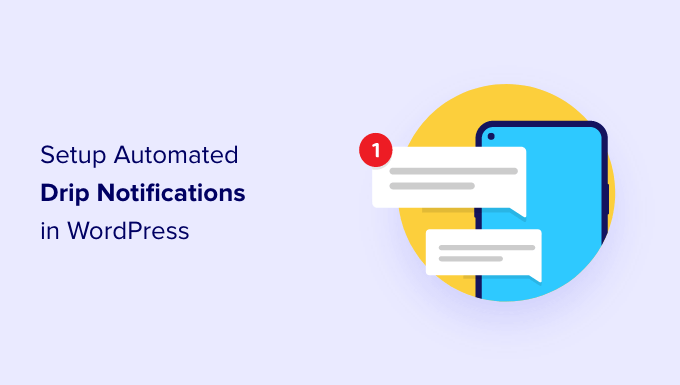
Quand devriez-vous utiliser les notifications automatiques de goutte à goutte dans WordPress ?
Les notifications goutte à goutte sont des messages automatisés qui sont envoyés à vos abonnés, généralement sous la forme d'une notification push ou d'un e-mail.
Ces messages font partie d'une série et sont automatiquement déclenchés pour être envoyés à un intervalle prédéfini. En d'autres termes, ils sont « versés » à vos abonnés au fil du temps plutôt que « déversés » en une seule fois.
Vous pouvez utiliser des campagnes de goutte à goutte pour promouvoir un produit, obtenir plus de pages vues sur votre blog WordPress, établir une relation avec vos utilisateurs, augmenter les ventes et même enseigner un cours sur une période de temps spécifique.
Voici quelques cas d'utilisation pour tirer le meilleur parti des campagnes de goutte à goutte automatisées dans WordPress :
- Vous pouvez envoyer une notification automatique de bienvenue aux nouveaux abonnés et clients. De cette façon, vous pouvez éduquer les utilisateurs sur vos produits et services et renforcer la confiance envers la marque.
- Si vous exploitez une boutique de commerce électronique, la configuration automatisée des notifications goutte-à-goutte peut vous aider à vendre et à vendre différents produits lors de l'achat.
- Vous pouvez promouvoir votre contenu le plus important et amener les gens à revisiter votre site Web.
- À l'aide de notifications goutte à goutte, vous pouvez afficher des messages ciblés à des personnes de différentes régions. Cela permet d'obtenir plus de conversions en fonction de la segmentation géographique.
- Vous pouvez inciter les gens à s'inscrire à vos webinaires et événements à venir à l'aide de notifications automatiques.
Dans ce guide, nous aborderons les notifications push et les campagnes drip par e-mail :
Cela dit, voyons comment vous pouvez configurer des notifications goutte à goutte dans WordPress.
Comment configurer une campagne de goutte à goutte de notification push automatisée
Le moyen le plus simple de configurer des notifications push automatisées consiste à utiliser PushEngage. C'est le meilleur logiciel de notification Web push pour WordPress, et plus de 10 000 entreprises l'utilisent pour envoyer des messages ciblés.
Tout d'abord, vous devrez visiter le site Web de PushEngage et cliquer sur le bouton "Commencer gratuitement maintenant".
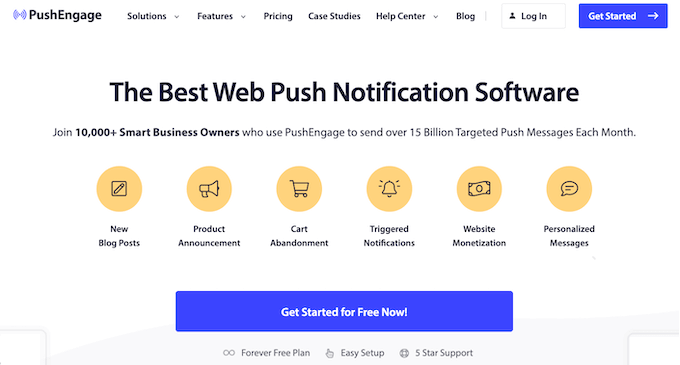
Ensuite, vous devrez sélectionner un plan tarifaire qui répond à vos besoins. PushEngage propose un plan gratuit qui comprend 30 campagnes et jusqu'à 200 abonnés.
Après avoir sélectionné un plan tarifaire, vous pouvez créer un compte ou vous inscrire avec un compte Google.
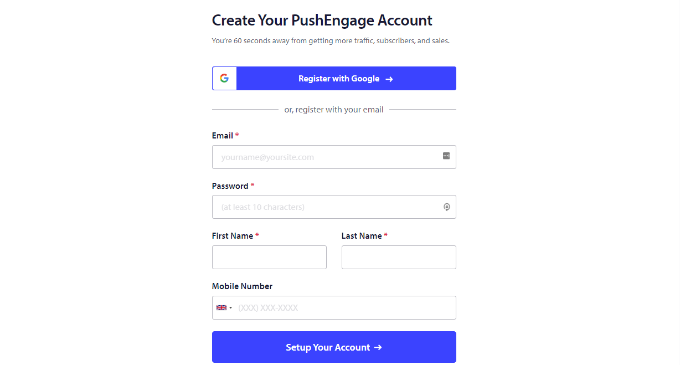
Une fois connecté à votre compte, vous verrez le tableau de bord PushEngage.
L'outil vous amènera ensuite à Paramètres du site » Détails du site et vous demandera d'entrer les détails de votre site Web, comme le nom du site, le nom de domaine, l'icône du site, etc.
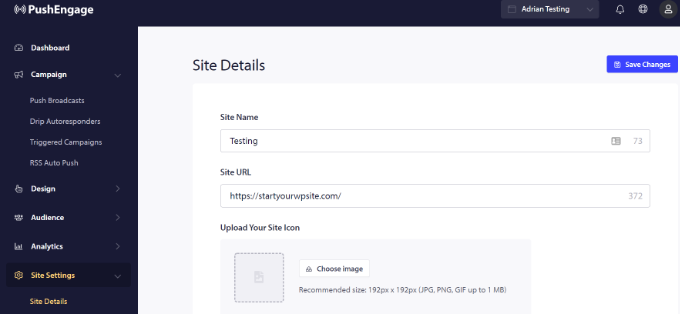
Si vous faites défiler vers le bas dans la section "Détails du site", vous pouvez générer la clé API pour connecter votre site WordPress à PushEngage.
Allez-y, copiez la clé API et collez-la dans un fichier Bloc-notes pour la conserver. Vous en aurez besoin à l'étape suivante.
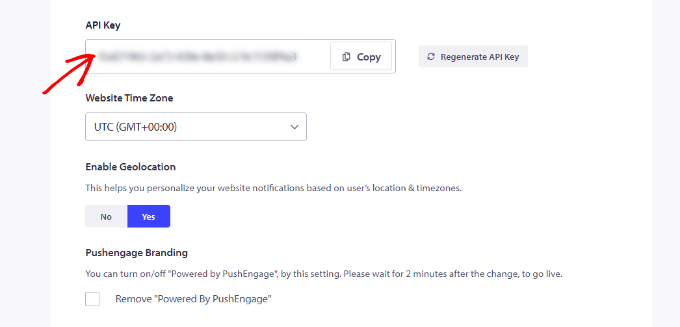
Ensuite, vous devrez connecter votre site Web WordPress à PushEngage.
Tout d'abord, vous devrez installer et activer le plugin WordPress PushEngage. Si vous avez besoin d'aide, veuillez consulter notre guide sur la façon d'installer un plugin WordPress.
Lors de l'activation, recherchez PushEngage dans le menu de votre tableau de bord WordPress et cliquez sur l'onglet "Configuration".
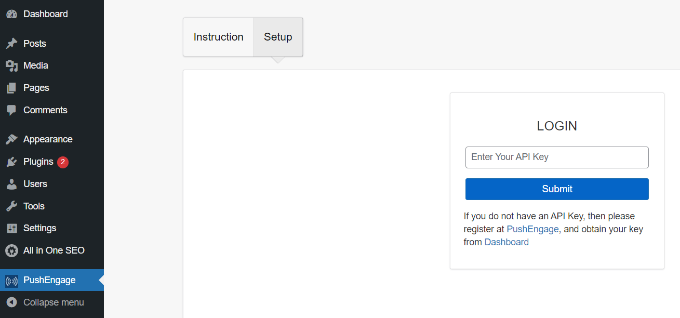
Ensuite, vous devrez entrer la clé API que vous venez de copier dans le champ intitulé "LOGIN".
Après avoir entré la clé API, cliquez simplement sur le bouton "Soumettre".
Vous devriez maintenant voir plus de paramètres dans la section PushEngage du tableau de bord WordPress.
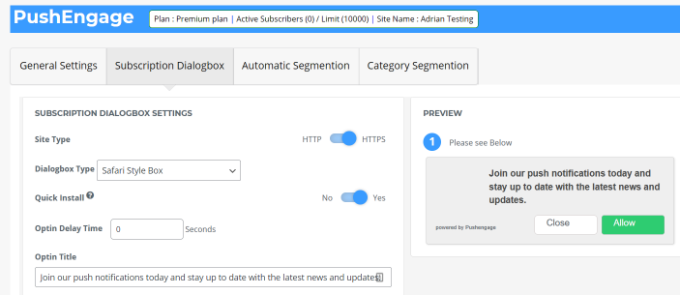
Vous verrez des options pour envoyer automatiquement des notifications push chaque fois qu'un nouveau message est publié, configurer les paramètres UTM, personnaliser le texte de la boîte de dialogue d'abonnement, etc.
Vous pouvez suivre notre guide détaillé sur la façon d'ajouter des notifications push Web à votre site WordPress pour plus de détails.
Ensuite, vous pouvez configurer des notifications de goutte à goutte automatisées à l'aide de PushEngage. Pour cet exemple, nous allons créer une campagne de bienvenue pour les nouveaux abonnés.
Pour commencer, vous devrez vous diriger vers votre tableau de bord PushEngage, pas le tableau de bord d'administration WordPress. Recherchez des campagnes » Drip Autoresponders , puis cliquez sur le bouton "Créer un nouveau Drip Autoresponder".
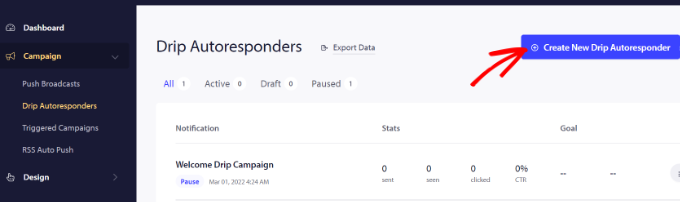
Après cela, vous pouvez ajouter différentes notifications push et modifier le contenu que vous souhaitez afficher.
Allez-y et cliquez sur la flèche à la fin de la notification pour voir plus d'options.
Pour chaque notification, vous pouvez modifier le titre de la notification, le message, l'URL, l'image de l'icône, etc. en développant chaque notification. Il y a aussi un aperçu de l'apparence de vos notifications dans le navigateur.
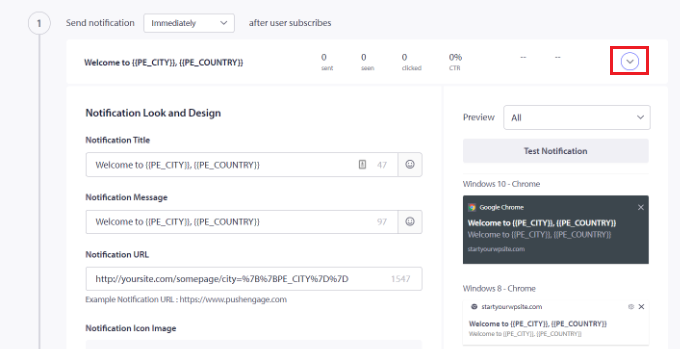
PushEngage vous permet également de choisir quand envoyer chaque notification. Par exemple, vous pouvez envoyer la première notification immédiatement et sélectionner une heure différente pour la notification suivante.
Pour sélectionner le moment où vous souhaitez envoyer la notification push, cliquez simplement sur le menu déroulant "Envoyer la notification".
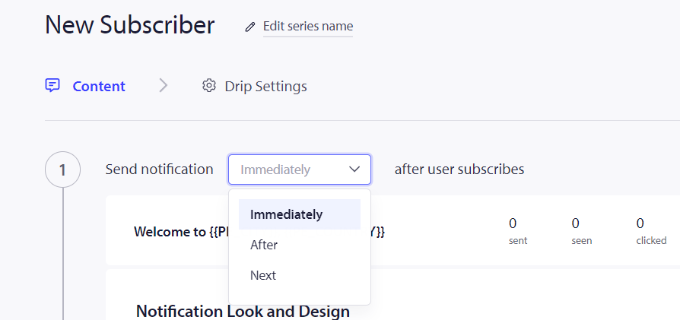
Pour ajouter une autre notification à la campagne goutte à goutte, cliquez simplement sur le bouton "Ajouter une nouvelle notification".
Une fois que vous avez ajouté toutes les notifications, cliquez simplement sur le bouton "Paramètres goutte à goutte".
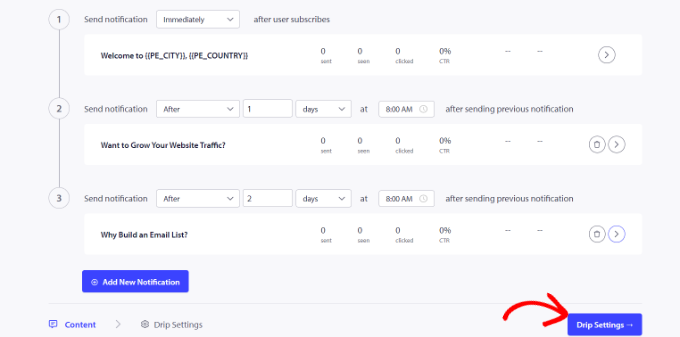
Ensuite, vous pouvez choisir si vous souhaitez envoyer les notifications à tous vos abonnés ou à un groupe d'audience spécifique que vous créez.
PushEngage vous permet de segmenter vos abonnés et de créer différents groupes. Pour ce didacticiel, nous choisissons l'option "Envoyer à tous les abonnés".
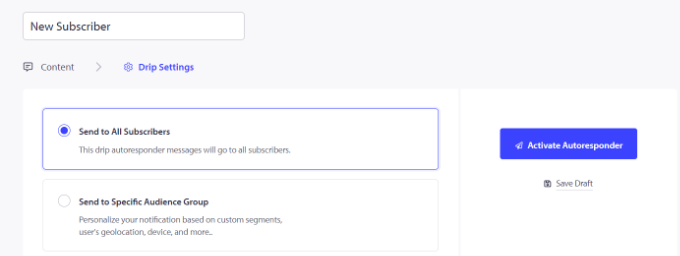
Après cela, vous pouvez simplement cliquer sur le bouton "Activer le répondeur automatique" pour activer les notifications push automatisées pour votre site Web WordPress.
Vous pouvez ensuite accéder à Campagnes » Répondeurs automatiques goutte à goutte depuis votre tableau de bord PushEngage et voir les notifications goutte à goutte comme "Actives".
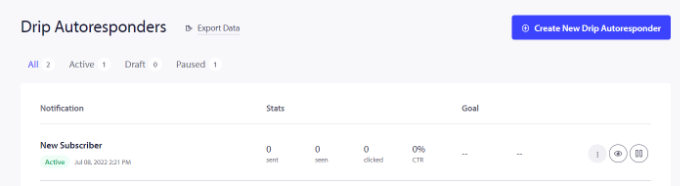
C'est ça! Vous avez mis en place une campagne de notification push automatisée pour votre site.
Vous pourrez désormais obtenir des statistiques détaillées sur ses performances dans la section Analytics de votre compte PushEngage.
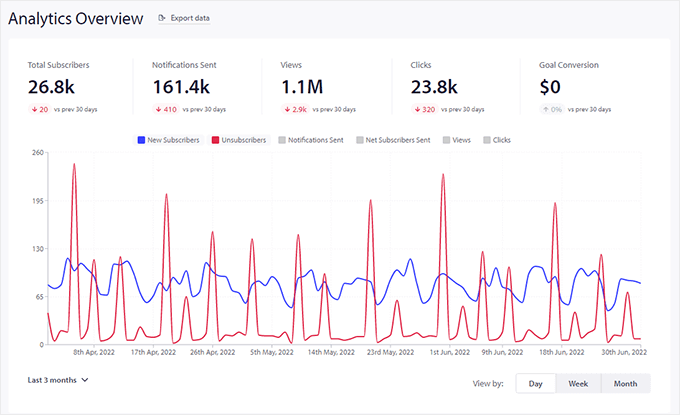
Configurer des notifications goutte-à-goutte automatisées à l'aide d'un outil de marketing par e-mail
Une autre façon de créer des notifications goutte-à-goutte automatisées dans WordPress consiste à utiliser un outil de marketing par e-mail.
Nous vous recommandons d'utiliser Constant Contact car c'est le meilleur service de marketing par e-mail sur le marché. Il est super facile à utiliser et propose un générateur d'e-mails par glisser-déposer.
Cependant, la fonctionnalité de notification par e-mail goutte à goutte existe sur toutes les principales plates-formes de marketing par e-mail, notamment Sendinblue, HubSpot et autres.
Vous pouvez configurer l'automatisation des e-mails en quelques clics et envoyer facilement des séries d'e-mails à vos abonnés. De plus, Constant Contact s'intègre aux plugins WordPress comme WPForms et OptinMonster.

Il fonctionne même avec des plates-formes de commerce électronique comme WooCommerce et Shopify, vous pouvez donc automatiser les e-mails pour les nouveaux clients ou aider à récupérer les paniers abandonnés.
Pour commencer, vous pouvez visiter le site Web de Constant Contact et créer un compte. La meilleure partie de l'utilisation de ce logiciel est que vous bénéficiez d'un essai gratuit de 60 jours. De cette façon, vous pouvez essayer l'outil avant de vous engager dans un plan premium.
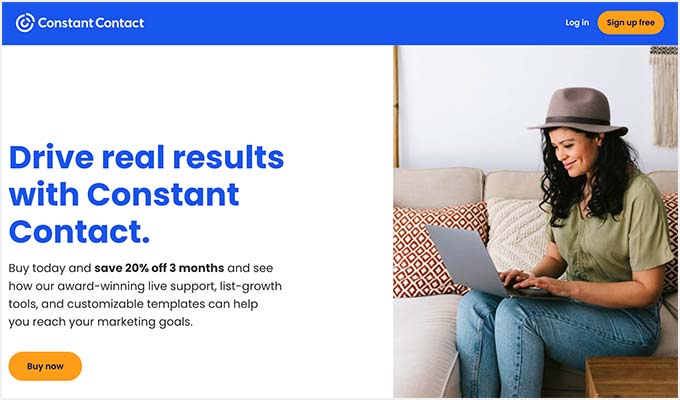
Si vous utilisez notre code promo Constant Contact, vous pouvez également obtenir 20% de réduction en achetant à l'avance.
Après avoir créé un compte, vous pouvez visiter le tableau de bord Constant Contact pour créer une liste de contacts.
Constant Contact aura déjà créé une liste par défaut pour vous. Cependant, vous pouvez créer votre propre liste en allant dans l'onglet "Contacts" dans le menu du haut, puis en cliquant sur le bouton "Créer une liste".
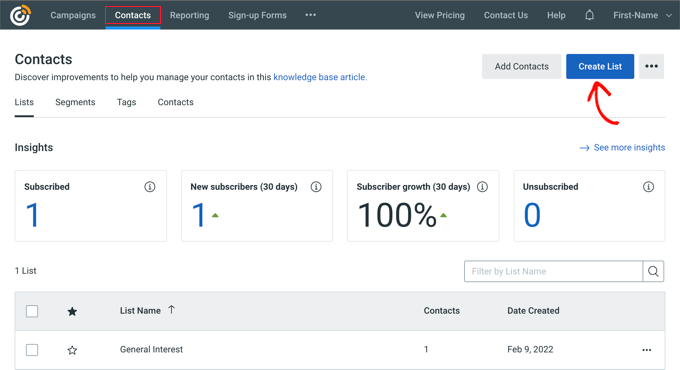
Ensuite, une fenêtre contextuelle apparaîtra dans laquelle vous devrez entrer un nom pour votre liste.
Cliquez simplement sur le bouton "Enregistrer" après avoir entré un nom.
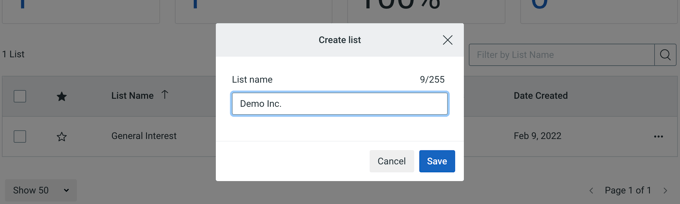
Après cela, vous pouvez ajouter des contacts à votre liste de diffusion.
Vous pouvez ajouter manuellement des contacts en allant dans l'onglet "Contacts" et en cliquant sur le bouton "Ajouter des contacts".
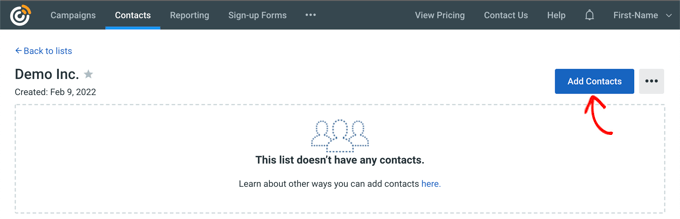
Une fenêtre contextuelle s'ouvrira avec plusieurs options pour ajouter de nouveaux contacts.
Vous pouvez connecter votre formulaire de newsletter WordPress à Constant Contact et commencer à créer une liste de diffusion. Pour plus de détails, consultez notre guide sur la façon d'ajouter des abonnements par e-mail à votre blog WordPress.
Alternativement, vous pouvez créer manuellement de nouveaux contacts, télécharger une feuille de calcul ou un fichier CSV, ou intégrer de nombreuses autres plates-formes pour importer des adresses e-mail enregistrées.
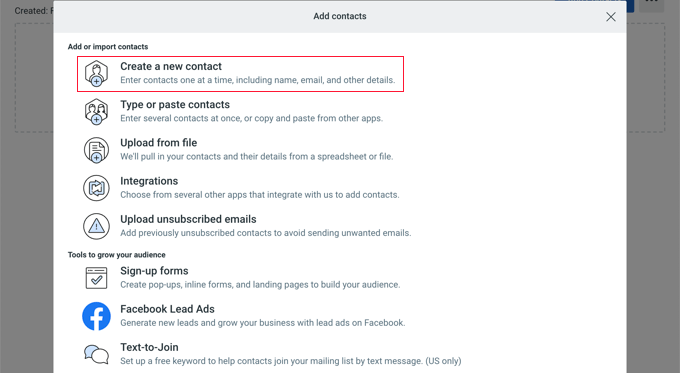
Maintenant que vous avez ajouté des abonnés à votre liste Constant Contact, la prochaine étape consiste à créer une campagne de goutte à goutte automatisée.
Pour ce faire, rendez-vous sur l'onglet "Campagnes", puis cliquez sur le bouton "Créer".
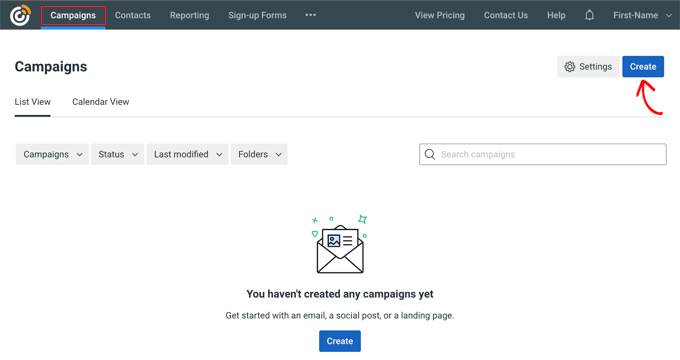
Ensuite, Constant Contact vous montrera plusieurs options pour créer une campagne.
Allez-y et sélectionnez la campagne "Email Automation".
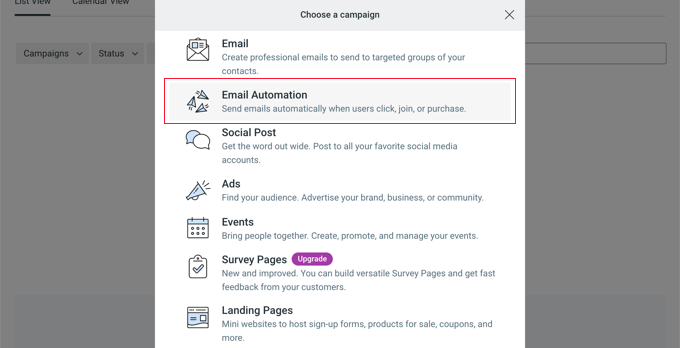
À partir de là, vous pouvez sélectionner des automatisations en une seule étape ou des automatisations en plusieurs étapes.
Dans l'automatisation en une seule étape, vous ne pouvez envoyer qu'un seul e-mail à vos abonnés et ne pas envoyer plus d'e-mails. Par exemple, vous pouvez envoyer un e-mail de bienvenue ou une offre spéciale aux nouveaux abonnés.
D'autre part, l'automatisation en plusieurs étapes vous permet de créer une série d'e-mails qui sont automatiquement envoyés à vos abonnés. De cette façon, vous pouvez éduquer les utilisateurs sur vos produits et services ou envoyer des offres spéciales sur une période donnée.
Créons une automatisation en plusieurs étapes lorsque de nouveaux abonnés rejoignent votre liste de diffusion. Allez-y et sélectionnez l'option "Un contact rejoint une liste".
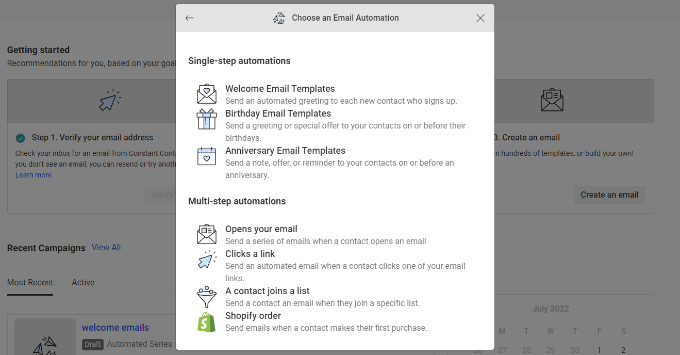
Ensuite, vous devrez entrer un nom pour votre campagne.
Une fois cela fait, cliquez simplement sur le bouton 'Enregistrer'.
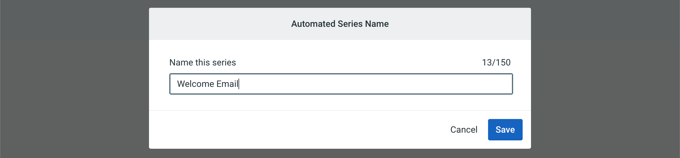
Constant Contact vous demandera alors de choisir quelle activité déclenchera l'e-mail. Par exemple, la série goutte à goutte est automatiquement déclenchée lorsqu'un utilisateur rejoint votre liste de diffusion, ouvre un e-mail, clique sur un lien ou achète un produit.
Vous pouvez utiliser l'option par défaut "Le contact rejoint une liste" comme type de déclencheur. Ensuite, vous pouvez choisir la liste de diffusion que vous avez créée précédemment.
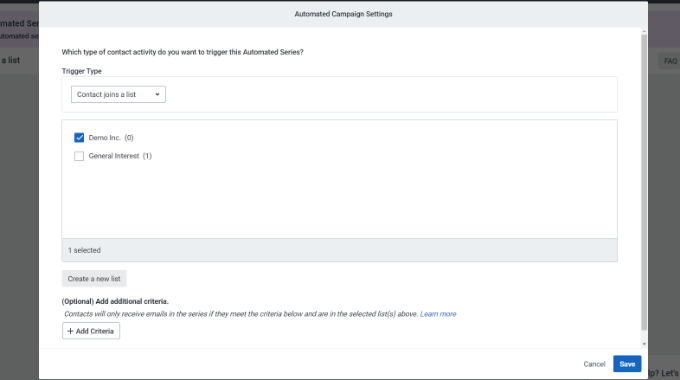
Allez-y et cliquez sur le bouton "Enregistrer" lorsque vous avez terminé.
Ensuite, vous devrez créer les e-mails à envoyer dans votre campagne de goutte à goutte automatisée. Le premier que vous créez sera envoyé automatiquement à l'utilisateur lors de son inscription.
Pour commencer, cliquez simplement sur l'option "Créer un nouvel e-mail".
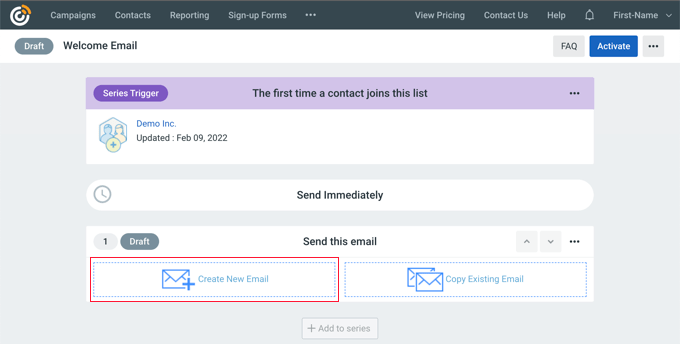
Constant Contact affichera désormais différents modèles d'e-mails parmi lesquels choisir.
Allez-y et sélectionnez un modèle pour votre e-mail. Nous utiliserons le modèle "Bienvenue de l'agent" pour ce didacticiel.
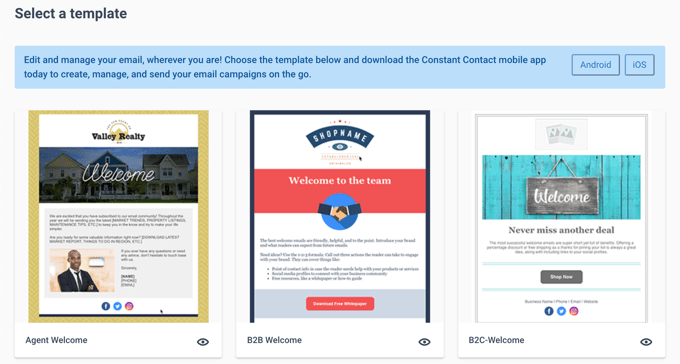
Ensuite, vous pouvez personnaliser le modèle d'e-mail à l'aide du générateur d'e-mails par glisser-déposer.
Vous pouvez choisir plusieurs éléments dans le menu sur votre gauche et les placer sur le modèle. Si vous avez déjà utilisé un constructeur de pages comme SeedProd, vous vous sentirez comme chez vous.
Vous pouvez également cliquer sur "Campagne sans titre" dans le coin supérieur gauche pour renommer votre campagne.
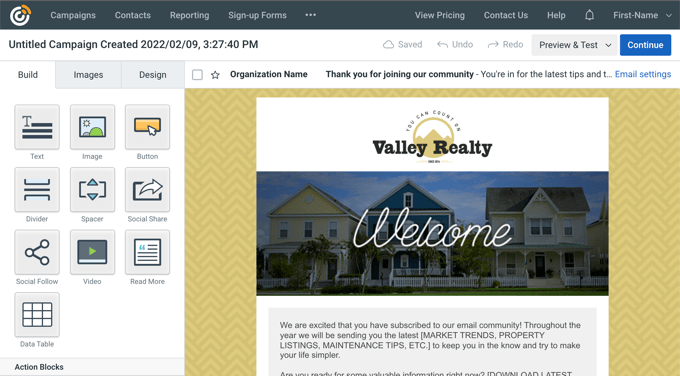
À ce stade, non seulement vous styliserez et personnaliserez le modèle, mais vous ajouterez également le contenu à l'e-mail pour la campagne de goutte à goutte. Assurez-vous de vérifier l'intégralité du message et de supprimer le contenu de l'espace réservé et de le remplacer par le vôtre.
Une fois que vous avez terminé, cliquez simplement sur le bouton "Continuer" en haut à droite de l'éditeur.
Votre e-mail sera maintenant ajouté à la série automatisée. Cliquez simplement sur le bouton "+ Ajouter à la série" pour ajouter un autre e-mail à la campagne goutte à goutte.
Maintenant, cliquez à nouveau sur le bouton "Créer un nouvel e-mail".
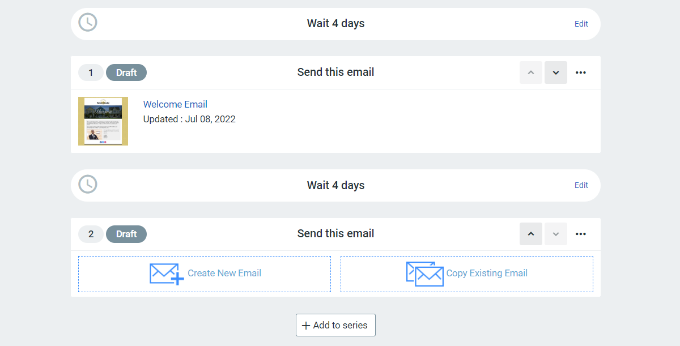
Après cela, vous pouvez sélectionner un nouveau modèle et personnaliser ce nouvel e-mail comme vous l'avez fait à l'étape ci-dessus.
Après avoir personnalisé cet e-mail à votre guise, vous pouvez définir le délai avant que la campagne anti-goutte n'envoie son prochain e-mail.
Par défaut, cette valeur est définie sur 4 jours. Pour changer cela, cliquez simplement sur le bouton "Modifier" devant la section intitulée "Attendre 4 jours". Cela ouvrira "l'éditeur de délai" où vous pourrez choisir quand le prochain e-mail de la campagne goutte à goutte sera livré.
L'outil vous permet de choisir des intervalles de jours, d'heures ou de semaines. Vous pouvez cliquer sur le bouton "Confirmer" lorsque vous avez terminé.
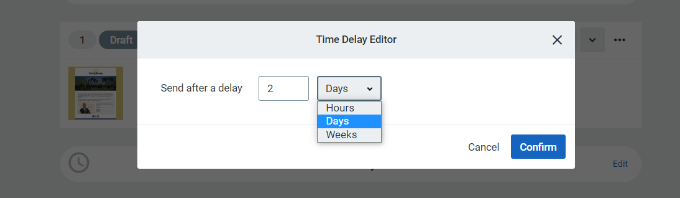
Maintenant, vous devriez voir tous vos e-mails dans la zone de résumé de la campagne.
Allez-y et cliquez sur le bouton "Activer" dans le coin supérieur droit pour lancer votre campagne.
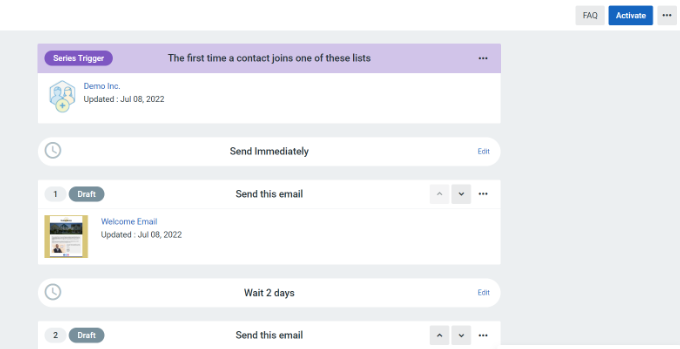
Constant Contact affichera alors une invite pour vérifier si vous souhaitez activer votre campagne.
Cliquez simplement sur le bouton "Continuer", et l'outil vérifiera si tout fonctionne correctement et activera votre campagne.
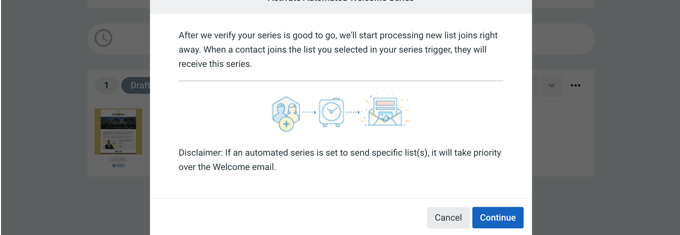
Vous avez maintenant lancé avec succès une campagne de notification automatique au goutte-à-goutte à l'aide d'un outil de marketing par e-mail.
Vous pouvez également suivre notre guide étape par étape sur la façon de créer une newsletter par e-mail dans WordPress. Si vous avez besoin d'aide pour obtenir plus d'abonnés, consultez notre guide sur la façon de développer votre liste de diffusion.
Nous espérons que cet article vous a aidé à apprendre à configurer des notifications goutte-à-goutte automatisées dans WordPress. Vous pouvez également consulter notre sélection d'experts des meilleurs plugins WordPress et notre guide SEO WordPress ultime pour améliorer votre classement SEO.
Si vous avez aimé cet article, veuillez vous abonner à notre chaîne YouTube pour les didacticiels vidéo WordPress. Vous pouvez également nous retrouver sur Twitter et Facebook.
